Настройка при первом открытии адресной книги (Windows XP)
При первом открытии адресной книги в Windows XP отображается диалоговое окно Настройка адресной книги Windows (Setup Windows Address Book), где можно выбрать адресную книгу Windows, которую необходимо использовать.
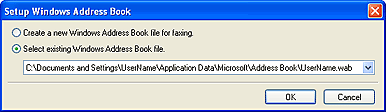
Создание новой адресной книги Windows (файла WAB) только для отправки и получения факсов:
Выберите Создать новый файл адресной книги Windows для отправки факсов. (Create a new Windows Address Book file for faxing.) и щелкните OK.
Использование существующей адресной книги Windows:
Нажмите Выбрать существующий файл адресной книги Windows. (Select existing Windows Address Book file.), выберите файл адресной книги в списке и нажмите OK.
Существующую адресную книгу Windows можно использовать совместно с другими приложениями, применяющими адресные книги Windows.
Этот вариант невозможно выбрать, если не создано ни одной адресной книги Windows.
 Примечание.
Примечание.
- Этот параметр можно также изменить, выбрав Профиль адресной книги... (Address Book Profile...) в диалоговом окне параметров печати драйвера факса, чтобы использовать другую адресную книгу Windows.
-
Можно импортировать записи из одной адресной книги Windows в другую, объединив оба набора записей адресной книги Windows. Для импорта контактов-получателей факсов из адресной книги в файл существующей адресной книги выполните следующие действия.
- В меню Пуск (Start) выберите Поиск (Search).
- Щелкните Все файлы и папки (All files and folders).
- В поле имени файла введите «.wab».
- Установите флажок Поиск в скрытых файлах и папках (Search hidden files and folders) в разделе Дополнительные параметры (More advanced options), затем щелкните Поиск (Search).
-
В списке найденных файлов адресных книг Windows дважды щелкните файл существующей адресной книги Windows.
Открывается существующая адресная книга Windows.
- В меню Файл (File) в разделе Импорт (import) выберите Адресная книга (WAB)... (Address Book (WAB)...).
- Выберите адресную книгу Windows, содержащую контактные данные получателей факса, затем щелкните Открыть (Open).
- При появлении сообщения о завершении щелкните кнопку ОК (OK).

